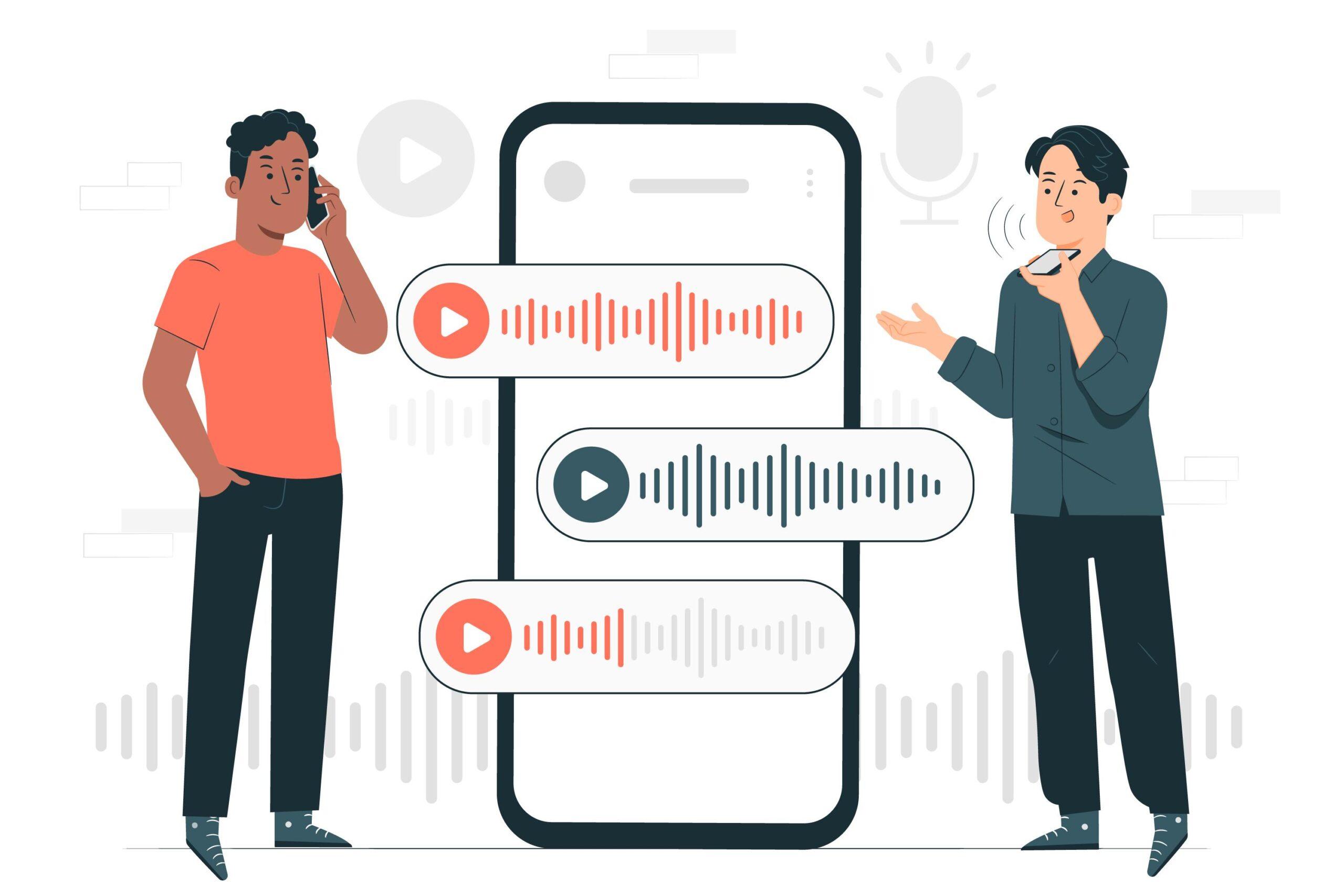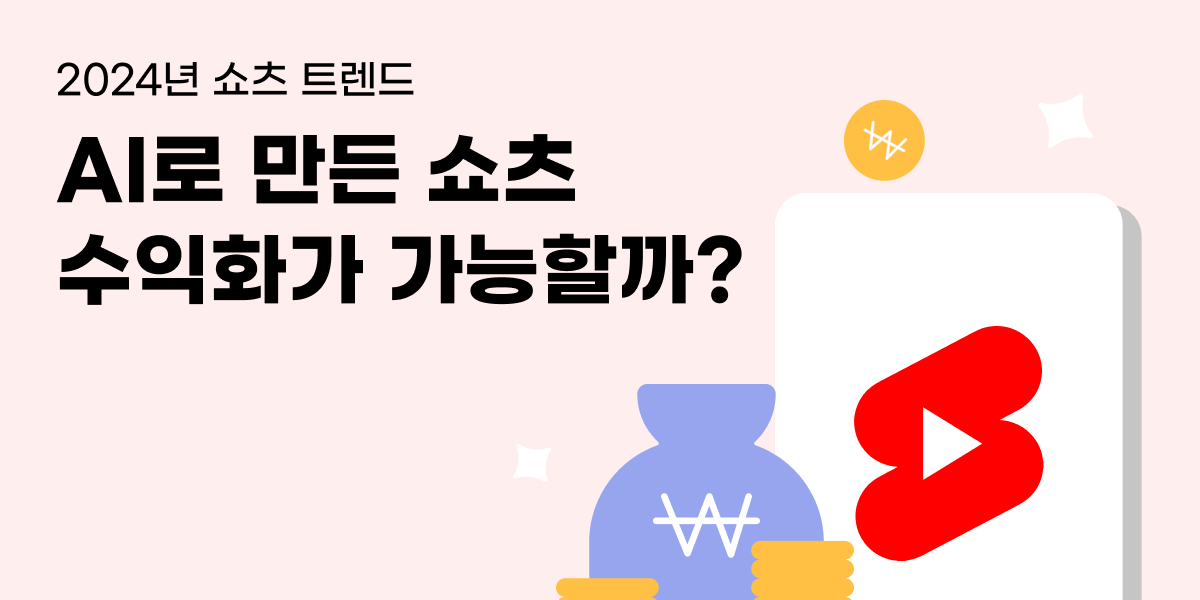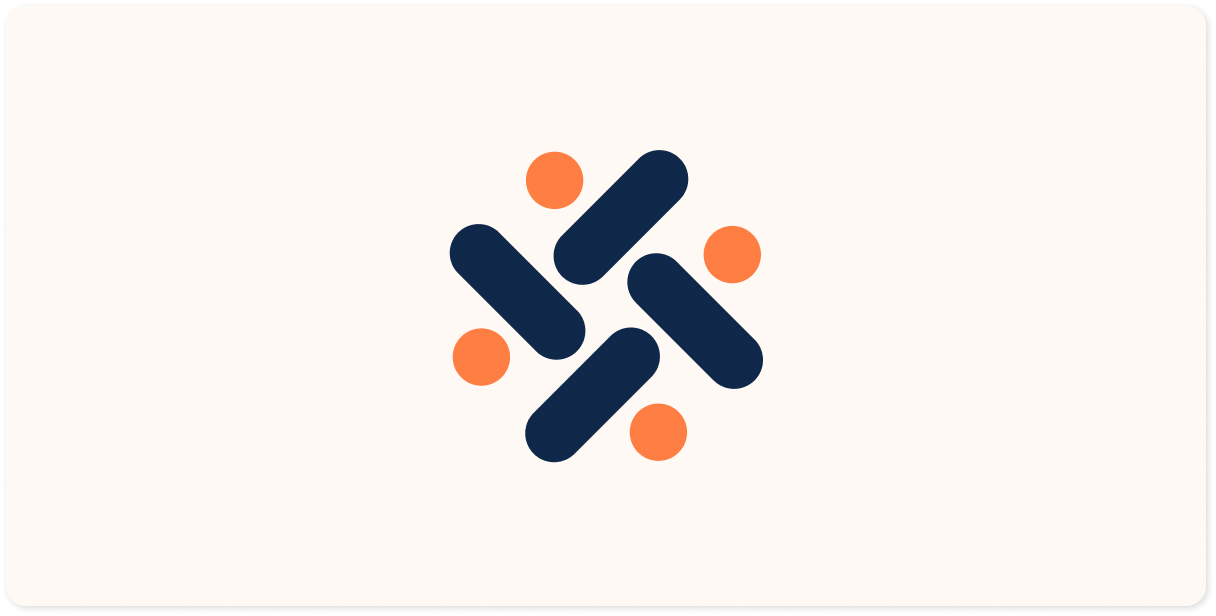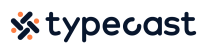PPT는 학생, 직장인에게 떼려야 뗄 수 없는 존재입니다. 발표할 때 청중의 눈을 사로잡는 시각적 자료도 중요하지만 주목하게 만드는 음성도 중요한 요소 중 하나입니다.
PPT 자료를 만드시면서 직접 발표를 그 자리에서 하지 않거나, 파일을 전송할 때 음성을 녹음을 해야 하는 경우가 종종 생기는데요, 이럴 때 자신의 목소리로 능숙하게 녹음하는 분도 계시지만 녹음이 익숙하지 않은 분이 더 많을 것이라고 생각이 됩니다.
그래서 오늘은 발표할 때 녹음을 삽입하는 방법과, 직접 말하지 않아도 페이지에 맞춰 준비된 내용을 발표하는 녹음 기능에 대해서 소개하겠습니다.
완벽한 발표를 위한 PPT 녹음
먼저 이 설명은 구글 프레젠테이션을 기준으로 이뤄졌음을 알려드립니다.
1. 먼저 구글 프레젠테이션을 실행하세요.
2. ‘삽입’ – ‘오디오’를 클릭하세요.

3. 원하는 오디오 파일을 선택해 해당 프레젠테이션에 오디오를 삽입하세요. 오디오 파일을 재생할 수 있는 창이 해당 페이지에 생겨나면 완성입니다.

파일 삽입을 위한 ppt 녹음 저장
PPT에 녹음 파일을 삽입하기 위해서는 먼저 녹음이 이뤄져야겠죠. 조용한 환경에서 휴대폰 녹음 기능을 이용해 스크립트를 녹음하세요.
마이크 같은 전문 장비가 있으면 더욱 좋겠지만, 그게 어렵다면 휴대폰을 이용해도 충분합니다. 휴대폰의 마이크에 노이즈가 삽입될까 걱정이 된다면 이어폰이나 헤드폰의 마이크를 사용해도 좋습니다.
녹음한 파일을 재생해 들어보고 큰 이상이 없다면 저장 후 컴퓨터 드라이브에 옮겨줍니다.
오디오 편집기를 이용하면 일정 구간을 자르거나 볼륨 조절, 페이드 인, 아웃 설정 등 간단한 편집이 가능합니다. 녹음한 음성이 조금 어색하거나 간격이 길게 느껴진다면 편집을 통해 수정을 거쳐보세요.
몇 가지 편집만 거쳐도 훨씬 깔끔한 오디오 파일을 만들 수 있습니다.
녹음이 어렵다면 나레이션 프로그램을 이용해보자

PPT에 녹음 파일을 삽입하고 싶은데 자신의 목소리에 자신이 없거나 녹음이 어려운 환경이 있다면 웹에서 제공하는 서비스를 이용하면 좋습니다.
특히 집에서 간단히 나레이션을 입힐 수 있는 더빙 사이트를 찾고 계셨다면 인공지능 가상 연기자 서비스 ‘타입캐스트’를 이용해보세요.
타입캐스트에는 연령층별, 콘텐츠별, 분위기별, 언어별로 원하는 인공지능 가상 연기자를 선택해 입력한 스크립트를 그대로 읽어주는데요. 그렇게 생성된 음성 파일은 유저가 직접 저장하여 활용할 수도 있답니다.
남녀노소, 다양한 연령대의 400개가 넘는 목소리가 있다고 하니, 나의 PPT에 맞는 목소리를 찾는 것도 굉장히 재밌는 일이 되겠죠?
오늘은 PPT에 녹음 파일을 삽입하는 방법에 대해서 알아보았습니다. PPT를 하는 목적도 결국에는 정확하게 정보를 전달하는 것이므로, 어떤 방법을 사용하든 내가 전하고자 하는 정보를 효율적으로 전달해 보세요.